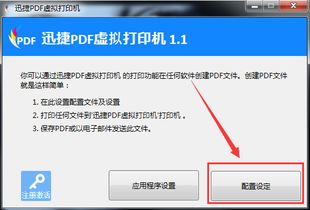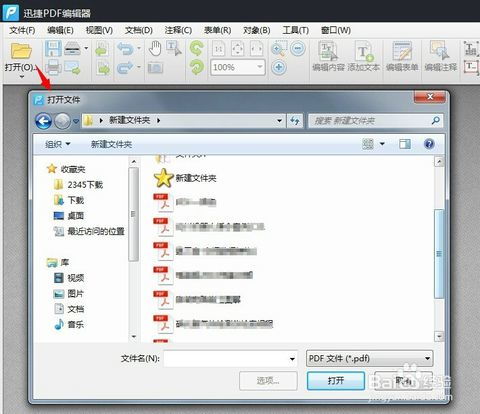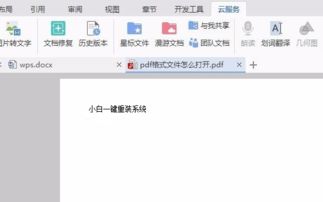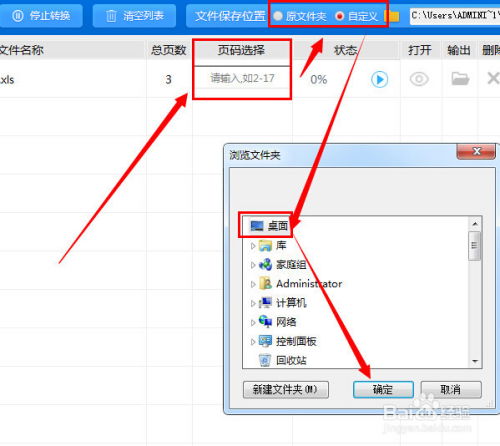如何有效地缩小PDF文件大小?
在日常工作与学习中,PDF文件因其跨平台、格式稳定的特性而被广泛使用。然而,随着文件内容日益丰富,PDF文件体积也越来越大,这不仅会占用宝贵的存储空间,还可能在传输过程中耽误时间,甚至因为文件过大而无法通过邮件或即时通讯软件发送。想象一下,当你急需发送一份重要的PDF报告给客户,却因文件过大而被拒之门外,那将是多么令人沮丧的时刻!因此,学会如何将PDF文件缩小,成为我们提升工作效率、解决燃眉之急的必备技能。下面,就让我们一起探索几种简单而高效的方法,让你的PDF文件轻松“瘦身”。

方法一:在线工具——快速便捷的首选
对于不经常需要处理PDF文件,或者对操作复杂度要求不高的用户来说,在线工具无疑是一个绝佳的选择。这些工具无需下载安装,只需通过浏览器即可访问,操作简单易懂,非常适合临时应急。

步骤简述:

1. 选择工具:在网络上搜索“在线压缩PDF”等关键词,会出现众多免费或付费的在线服务。根据个人偏好和需求,选择一个信誉良好、功能全面的平台。
2. 上传文件:点击“上传文件”按钮,从本地计算机中选择你想要压缩的PDF文件。大多数在线工具支持批量上传,但需注意文件大小限制。
3. 设置参数:一些高级在线工具允许你调整压缩质量、分辨率等参数,以平衡文件大小与清晰度。如果对图片质量要求不高,可以适当降低这些参数以获得更好的压缩效果。
4. 开始压缩:确认设置无误后,点击“开始压缩”或类似按钮。稍等片刻,你的PDF文件就会被成功“瘦身”。
5. 下载文件:压缩完成后,点击“下载”按钮,将压缩后的PDF文件保存到本地。
小贴士:使用在线工具时,请确保网络环境稳定,并注意个人隐私安全,避免上传敏感信息。
方法二:专业软件——专业用户的得力助手
对于需要频繁处理PDF文件,或者对压缩效果有更高要求的用户,安装一款专业的PDF编辑或压缩软件将是明智之举。这些软件通常提供更多自定义选项,支持批量处理,且具备更强的稳定性和安全性。
软件推荐及操作步骤:
1. 选择软件:市场上有诸如Adobe Acrobat DC、Foxit PhantomPDF、万兴PDF等专业软件。选择时,可根据个人预算、功能需求、用户体验等因素综合考虑。
2. 打开软件并导入文件:安装并打开所选软件,通过“打开”或“导入”功能将需要压缩的PDF文件加载到软件中。
3. 选择压缩功能:在软件界面中找到“文件压缩”、“优化PDF”或类似选项。不同软件的具体名称可能有所不同,但功能基本一致。
4. 设置压缩参数:根据需要,调整压缩质量、颜色模式(如黑白、灰度)、图片分辨率等参数。高级软件还可能提供针对文本、图片、字体等不同元素的单独压缩设置。
5. 预览并保存:在设置完成后,进行预览以检查压缩效果是否满意。如果一切正常,点击“保存”或“另存为”按钮,将压缩后的PDF文件保存到指定位置。
小贴士:专业软件虽然功能强大,但也需要一定的学习成本。初次使用时,不妨先参考官方教程或在线帮助文档,以便更快上手。
方法三:打印为PDF(虚拟打印)——另辟蹊径的创意方法
你可能没想到,有时候利用操作系统的虚拟打印功能,也能实现PDF文件的压缩。这种方法虽然不如上述两种方法直接,但在某些特定情境下却非常实用。
操作步骤:
1. 打开文件:使用任何支持打开PDF文件的程序(如浏览器、PDF阅读器)打开你想要压缩的PDF文件。
2. 选择打印:点击文件菜单中的“打印”选项,或者使用快捷键Ctrl+P(Windows)或Cmd+P(Mac)。
3. 选择虚拟打印机:在打印机列表中,选择一个名为“Microsoft Print to PDF”(Windows)或“Save as PDF”(Mac)的虚拟打印机。这些选项通常位于列表底部,用于将文档转换为PDF格式。
4. 调整打印设置:在打印对话框中,可以调整页面布局、纸张大小、打印质量等参数。为了减小文件大小,可以尝试降低打印质量或选择黑白打印。
5. 保存文件:点击“打印”或“保存”按钮,将转换后的PDF文件保存到指定位置。
小贴士:虚拟打印方法适用于大多数操作系统,但压缩效果可能不如专业软件显著。此外,某些系统可能需要额外安装或启用虚拟打印机功能。
结语:让PDF文件“瘦身”,让生活更轻松
掌握了上述方法后,你将不再为PDF文件过大而烦恼。无论是紧急情况下的快速处理,还是日常工作中的高效管理,都能得心应手。更重要的是,通过这些技巧,你不仅能够节省存储空间、提升传输效率,还能在无形中提升自己的工作效率和生活质量。记住,技术是为人类服务的,善于利用这些工具,让我们的生活更加便捷、高效。现在,不妨立即尝试上述方法,给你的PDF文件来一场“瘦身革命”吧!
- 上一篇: 英雄联盟中的男枪是谁?
- 下一篇: 轻松掌握:CoolEdit 2.0安装与设置指南
-
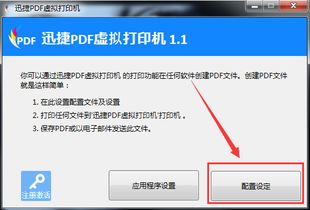 PDF虚拟打印机轻松调整纸张大小的方法资讯攻略11-09
PDF虚拟打印机轻松调整纸张大小的方法资讯攻略11-09 -
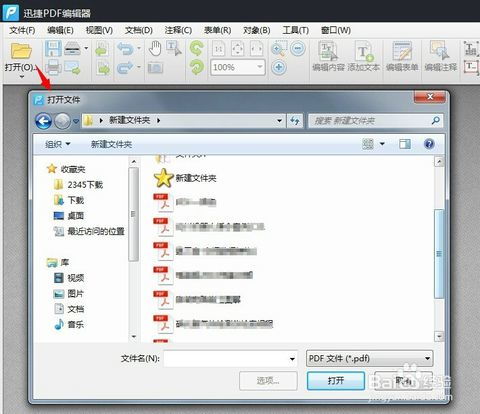 如何编辑和修改PDF文件内容?资讯攻略11-18
如何编辑和修改PDF文件内容?资讯攻略11-18 -
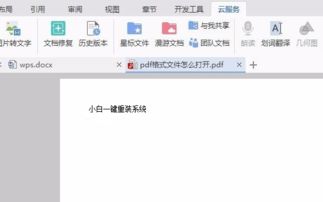 如何能够打开PDF格式的文件?资讯攻略11-17
如何能够打开PDF格式的文件?资讯攻略11-17 -
 PDF文件拆分技巧:轻松实现文档分割资讯攻略11-25
PDF文件拆分技巧:轻松实现文档分割资讯攻略11-25 -
 如何将PDF文件转换成JPG图片?资讯攻略10-29
如何将PDF文件转换成JPG图片?资讯攻略10-29 -
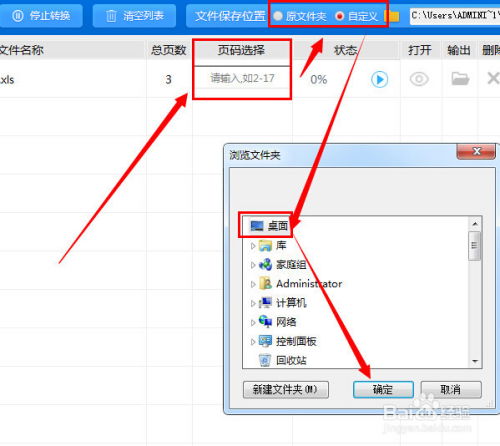 PDF秒变Excel:高效转换技巧揭秘资讯攻略11-17
PDF秒变Excel:高效转换技巧揭秘资讯攻略11-17